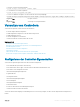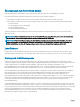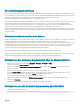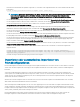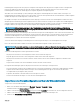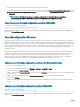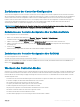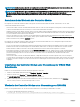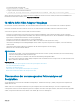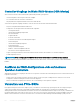Users Guide
Fremdkonguration importiert die neue physische Festplatte als Ersatzgerät. Wenn die physische Festplatte auf dem vorhergehenden
Controller ein dediziertes Ersatzgerät war, aber die virtuelle Festplatte, der das Ersatzgerät zugewiesen war, nicht mehr in der
Fremdkonguration enthalten ist, wird die physische Festplatte als globales Ersatzgerät importiert.
Wenn über einen Schlüsselmanager (Local Key Manager, LKM) gesperrte Fremdkongurationen erkannt wurden, ist der Import von
Fremdkongurationen in iDRAC in dieser Version nicht möglich. Sie müssen die Festplatten über die Tastenkombination STRG+R freigeben
und dann den Import der Fremdkonguration von iDRAC fortsetzen.
Die Aufgabe zum Import einer Fremdkonguration wird nur angezeigt, wenn der Controller eine Fremdkonguration erkannt hat. Durch
Überprüfung des Zustands der physischen Festplatte können Sie auch feststellen, ob eine physische Festplatte eine Fremdkonguration
(virtuelle Festplatte oder Ersatzgerät) enthält. Wenn der Zustand der physischen Festplatte „Foreign“ (Fremd) ist, enthält die physische
Festplatte sämtliche oder einige Teile einer virtuellen Festplatte oder verfügt über eine Ersatzgerätezuweisung.
ANMERKUNG: Mit der Aufgabe zum Import einer Fremdkonguration werden alle virtuellen Festplatten auf physischen
Festplatten importiert, die dem Controller hinzugefügt wurden. Wenn mehr als eine fremde virtuelle Festplatte vorhanden ist,
werden alle Kongurationen importiert.
Der PERC9-Controller bietet Unterstützung für den automatischen Import der Fremdkonguration ohne weitere Benutzerinteraktion. Der
automatische Import kann aktiviert oder deaktiviert werden. Wenn diese Option aktiviert ist, kann der PERC-Controller automatisch die
ermittelten Fremdkongurationen ohne manuellen Eingri importieren. Wenn diese Option deaktiviert ist, wird der Import einer
Fremdkonguration von PERC nicht automatisch ausgeführt.
Sie müssen über die Berechtigung zur Anmeldung und Serversteuerung für den Import von Fremdkongurationen verfügen.
Dieser Task wird auf den PERC-Hardware-Controllern, die im HBA-Modus ausgeführt werden, nicht unterstützt.
ANMERKUNG
: Es wird nicht empfohlen, ein externes Gehäusekabel zu entfernen, während das Betriebssystem auf dem System
ausgeführt wird. Das Entfernen eines Kabels könnte zu einer Fremdkonguration führen, wenn die Verbindung wiederhergestellt
wird.
Sie können Fremdkongurationen in den folgenden Fällen verwalten:
• Alle physischen Laufwerke in einer Konguration werden entfernt und wieder eingesetzt.
• Einige der physischen Laufwerke in einer Konguration werden entfernt und wieder eingesetzt.
• Alle physischen Laufwerke eines virtuellen Laufwerks werden entfernt, aber zu unterschiedlichen Zeitpunkten, und dann wieder
eingesetzt.
• Die physischen Laufwerke eines nicht redundanten virtuellen Laufwerks werden entfernt.
Die folgenden Beschränkungen gelten für die physischen Laufwerke, die für den Import in Frage kommen:
• Der Laufwerksstatus einer physischen Festplatte kann sich zwischen dem Zeitpunkt des Scannens der Fremdkonguration und dem
Zeitpunkt des tatsächlichen Imports ändern. Der Import einer Fremdkonguration erfolgt nur für Laufwerke, die den Status
Uncongured Good (Unkonguriert, Gut) aufweisen.
• Festplatten, die fehlerhaft oder oine sind, können nicht importiert werden.
• Die Firmware unterbindet den Import von mehr als acht Fremdkongurationen.
Importieren von Fremdkongurationen über die Webschnittstelle
So importieren Sie die Fremdkonguration:
1 Gehen Sie in der iDRAC-Webschnittstelle zu Übersicht > Speicher > Controller > Setup.
Daraufhin wird die Seite Controller-Setup angezeigt.
2 Wählen Sie im Abschnitt Fremdkonguration im Drop-Down-Menü Controller den Controller aus, den Sie kongurieren möchten.
3 Wählen Sie aus dem Drop-Down-Menü Betriebsmodus anwenden den Zeitpunkt für den Import aus.
4 Klicken Sie auf Fremdkonguration importieren.
Verwalten von Speichergeräten
245